| 商品情報を登録しよう > 画像の登録 > 複数の画像を一括登録する | |
※この作業を行うには、「FTPソフト」を使用してサーバーへ接続する必要があります。「FTPソフト」の設定方法についてはこちらをご覧ください。 |
 画像ファイルをまとめてアップロードする
画像ファイルをまとめてアップロードする
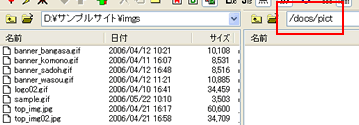
 FTPソフトを使用して、画像ファイルをアップロードします。
FTPソフトを使用して、画像ファイルをアップロードします。
1.FTPソフトでサーバーへ接続して、「docs」フォルダ内へ移動します。
2.「pict」フォルダ内へ移動します。
3.登録する画像ファイルを「pict」フォルダ内にアップロードします。
※画像は一般的なFTPソフト【FFFTP】を参考として使用しています。
 メニューを選択する
メニューを選択する
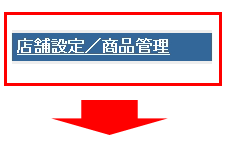
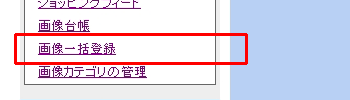
「店舗設定/商品管理」をクリックして、左メニューから「画像一括登録」を選択します。

 画像リスト(CSVファイル)をダウンロードします。
画像リスト(CSVファイル)をダウンロードします。
「画像リストのダウンロード」から[ダウンロード]ボタンをクリックし、画像リストをパソコンにダウンロードします。
※画像リストはCSVファイル形式です。閲覧、変更作業にはエクセルなどの表計算ソフトが必要となります。
※画像リストはCSVファイル形式です。閲覧、変更作業にはエクセルなどの表計算ソフトが必要となります。

 画像リスト(CSVファイル)に必要な情報を入力します。
画像リスト(CSVファイル)に必要な情報を入力します。
1.パソコンにダウンロードした画像リストを開きます。
2.「画像ファイル名」のみ記入されていますので、ファイル名、代替テキストなどの残りの情報を入力して上書き保存します。
※各入力項目は前頁の「画像を登録する」を参照してください。
3.管理画面「画像リストの登録」の[参照]ボタンをクリックして、パソコンで編集、保存した画像リストを選択します。
4.[登録]ボタンをクリックして、画像情報を登録します。
※カテゴリを指定する場合は、事前に「店舗設定/商品管理」→「画像カテゴリの管理」から画像カテゴリを登録しておく必要があります。
※カテゴリの指定は必須ではありません。
画像の一括登録が完了すると、「pict」フォルダから、アップロードした画像ファイルが消えます。
 登録完了
登録完了
一括登録が正常に完了すると左のような画面が表示されます。失敗した場合は、そのエラーメッセージで不具合の箇所が判別できます。
